Cet article a été rédigé avec la collaboration de nos éditeurs(trices) et chercheurs(euses) qualifiés(es) pour garantir l'exactitude et l'exhaustivité du contenu.
L'équipe de gestion du contenu de wikiHow examine soigneusement le travail de l'équipe éditoriale afin de s'assurer que chaque article est en conformité avec nos standards de haute qualité.
Cet article a été consulté 19 394 fois.
La PlayStation 4 (PS4) n'étant pas rétrocompatible, les utilisateurs de jeux PS3 ne peuvent pas insérer de disques PS3 dans leur console PS4 ou télécharger à nouveau des jeux PS3 depuis PlayStation Network pour les jouer sur la PS4. Toutefois, ils peuvent accéder et jouer à plus de 800 jeux PS2, PS3 et PS4 via un service de streaming appelé PlayStation Now auquel il leur suffit de s'inscrire.
Étapes
Partie 1
Partie 1 sur 3:S'abonner à PlayStation Now
-
1Connecte ta PS4 à Internet. Si ce n'est pas déjà fait, connecte ta PS4 à Internet pour pouvoir utiliser PlayStation Now.
-
2Crée un compte PlayStation Network. Si tu n'as pas encore de compte, commence par en créer un pour pouvoir utiliser PlayStation Network. Tu peux le faire sur ta PS4 ou sur le site web du PlayStation Store.
-
3Clique sur l'icône PlayStation Store. C'est la première icône sur le menu dynamique de la PlayStation 4. Elle ressemble à un sac de courses. Appuie sur X sur la manette pour sélectionner le PlayStation Store. C'est là que tu peux acheter et te connecter à PlayStation Now.
-
4Sélectionne PS Now. Cette option se trouve en bas de la barre de menus sur la gauche.
-
5Choisis Commencer un essai gratuit de 7 jours. Il s'agit du bouton orange au centre de l'écran. Tu obtiendras un essai gratuit de sept jours à PlayStation Now. Après ça, ça te coutera 9,99 euros par mois (tarif du mois de juillet 2021).
- Tu peux explorer la bibliothèque en ligne PlayStation Now sur le site de PlayStation. Clique simplement sur le bouton bleu qui dit Découvrir tous les jeux.
-
6Sélectionne S'abonner. Il s'agit du bouton bleu sous Essai gratuit de 7 jours à gauche. Appuie sur le bouton X pour le sélectionner.
- Si ça indique Indisponible à l'achat, ça signifie que tu as déjà utilisé ton essai gratuit PS Now.
-
7Choisis Confirmer l'achat. C'est le troisième bouton sur la droite. Utilise les boutons directionnels ou le joystick gauche pour naviguer dans le menu et appuie sur X pour faire une sélection.
- Tu peux également sélectionner Test de la connexion pour voir si ta connexion Internet est suffisamment rapide pour PlayStation Now.
-
8Entre ton mot de passe PlayStation Network. Pour confirmer ton achat, tu dois entrer le mot de passe associé à ton compte PSN. Utilise la manette pour naviguer sur le clavier à l'écran, saisis ton mot de passe PSN et appuie sur X. Ta version d'essai gratuite de PS Now va commencer.
- Si tu décides d'annuler ton abonnement après les sept jours d'essai, tu devras désactiver le renouvèlement automatique avant la fin de la période d'essai. Pour désactiver le renouvèlement automatique sur ta PlayStation 4, va dans Paramètres puis sélectionne Gestion de compte. Choisis Information de compte puis sélectionne Abonnements PlayStation, Abonnement PlayStation Now puis Désactiver le renouvèlement automatique.
Publicité
Partie 2
Partie 2 sur 3:Jouer à des jeux de PS3 sur PS Now
-
1Appuie sur le bouton PS de ta manette. Il s'agit du bouton avec le logo PlayStation au centre de ta manette Dualshock. Le menu dynamique de la PS4 va s'ouvrir.
-
2Ouvre l'application PS Now. Il s'agit de l'icône qui ressemble au logo PlayStation dans un triangle incurvé. Utilise la manette pour naviguer jusqu'à l'application PS Now dans le menu dynamique puis appuie sur X pour l'ouvrir.
- Si tu ne vois pas l'application PS Now sur votre menu dynamique principal, navigue vers l'extrême droite puis sélectionnez Bibliothèque, Applications dans la barre latérale gauche puis PS Now dans le menu Applications.
-
3Sélectionne Démarrer. Cette option se trouve sous l'icône PlayStation Now à droite. Elle permet d'ouvrir l'application.
-
4Choisis Parcourir. Il s'agit du troisième onglet en haut de l'écran. Utilise le joystick gauche ou les boutons directionnels sur la manette pour naviguer et appuie sur X.
- S'il y a un jeu en particulier auquel tu veux jouer, sélectionne Rechercher, Taper pour rechercher puis utilise le clavier à l'écran pour taper le titre du jeu que tu recherches.
-
5Sélectionne la case Jeux PS3. C'est la quatrième case dans le menu. Elle permet d'afficher une liste de tous les jeux PS3 disponibles.
-
6Lance un jeu. Utilise le joystick gauche ou les boutons directionnels sur la manette pour naviguer vers un jeu qui t'intéresse. Ensuite, appuie sur X pour l'ouvrir.
-
7Sélectionne Diffuser maintenant. Il s'agit du bouton bleu sous le titre du jeu. Il permet de commencer le jeu. Attends quelques secondes que le jeu finisse de se charger.
- Appuie sur le bouton PS sur la manette pour accéder au menu PS Now.
- Appuie sur la tranche droite du pavé tactile pour appuyer sur Démarrer.
- Appuie sur la tranche gauche pour appuyer sur Sélectionner.
Publicité
Partie 3
Partie 3 sur 3:Résoudre les problèmes
-
1Utilise une connexion filaire. De manière générale, une connexion filaire est plus fiable qu'une connexion sans fil. Si PlayStation Now ne parvient pas à diffuser ou à se connecter correctement via une connexion sans fil, essaie d'utiliser une connexion filaire.
- Sony recommande d'utiliser une connexion filaire avec un câble Ethernet pour de meilleurs résultats quand tu utilises PlayStation Now.
-
2Suspends ou annule tous les téléchargements volumineux. Si ta connexion est mauvaise quand tu utilises PlayStation Now, il se peut que tu consommes trop de bande passante. Assure-toi qu'il n'y a pas de téléchargements volumineux ou de services de streaming (comme Netflix ou YouTube) en cours d'exécution sur d'autres appareils connectés à ton réseau sans fil. Les téléchargements volumineux et les services de streaming exécutés sur des smartphones et d'autres ordinateurs peuvent interférer avec la vitesse de streaming de PlayStation Now sur ta PS4 [1] .Publicité
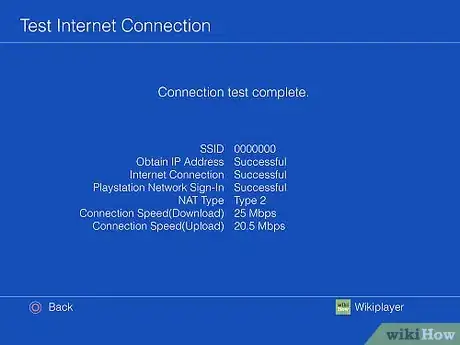
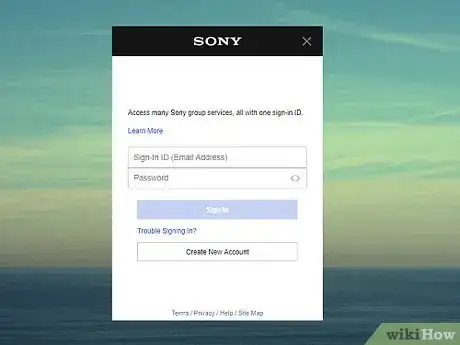
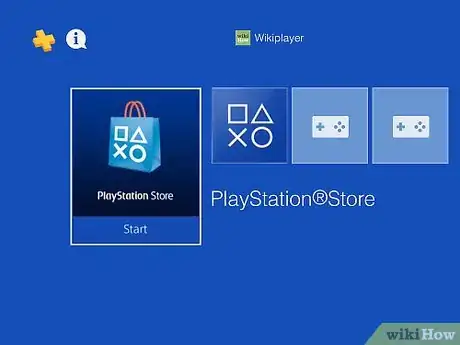
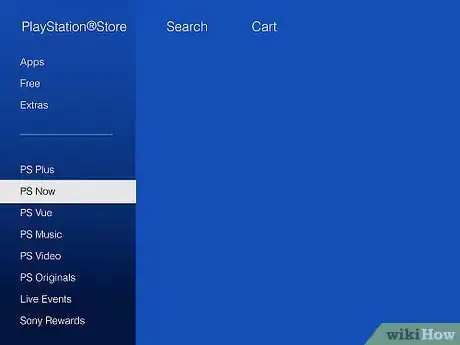
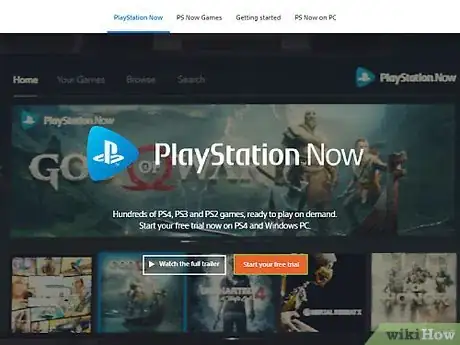
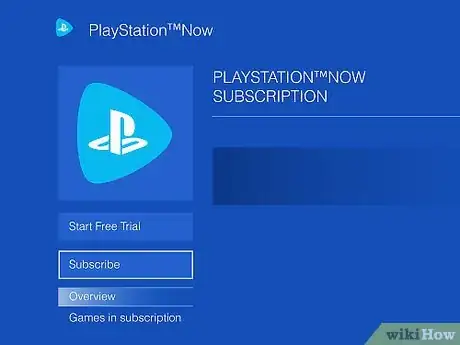
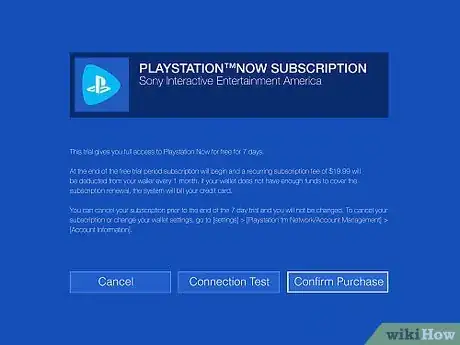
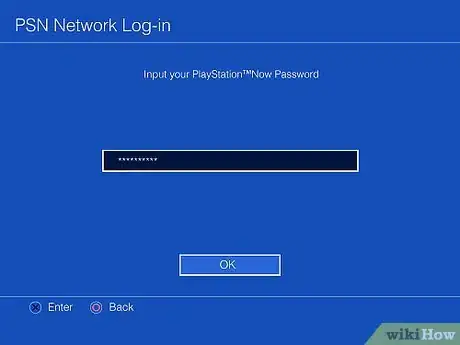

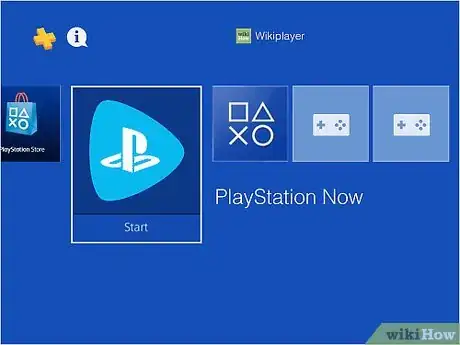

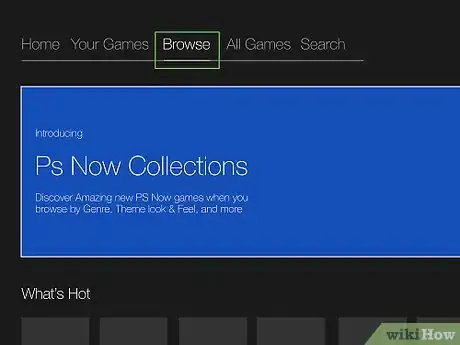
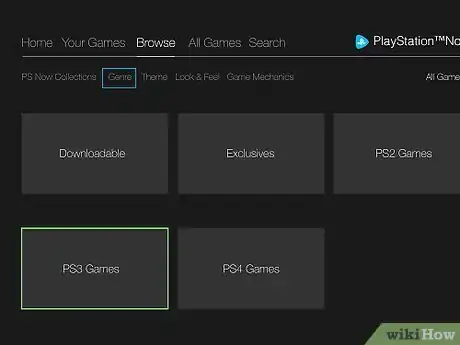
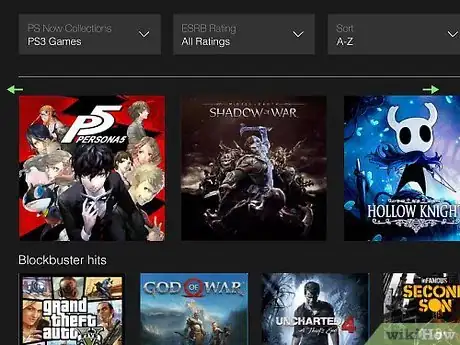
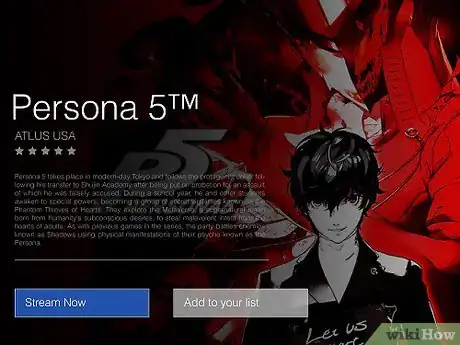
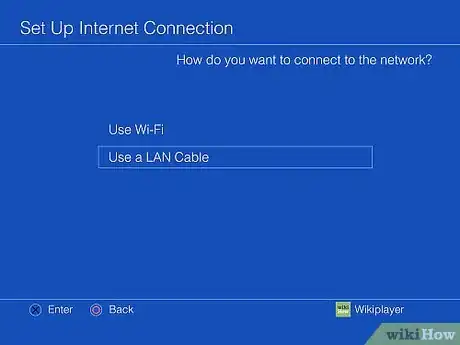
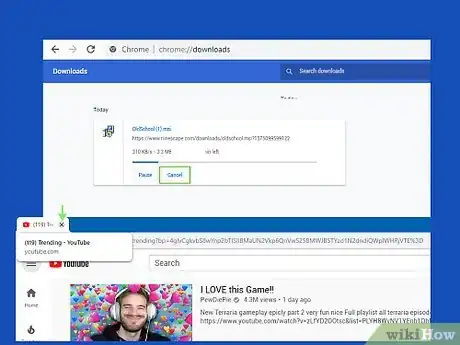
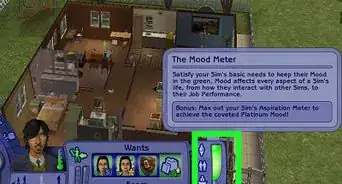
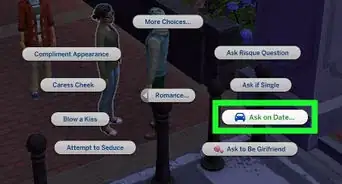
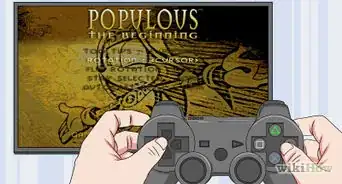

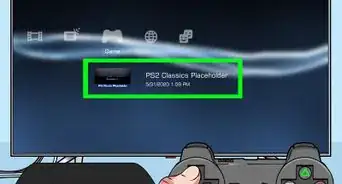

-5-Step-11.webp)
-Step-11.webp)
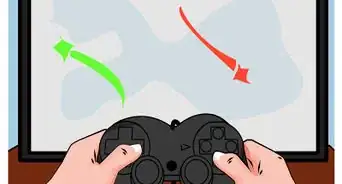

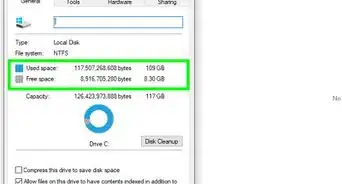
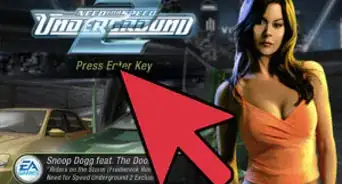
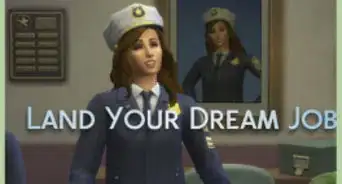
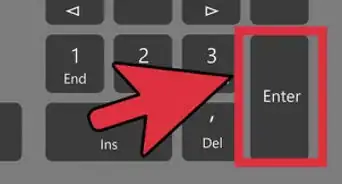

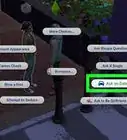



L'équipe de gestion du contenu de wikiHow examine soigneusement le travail de l'équipe éditoriale afin de s'assurer que chaque article est en conformité avec nos standards de haute qualité. Cet article a été consulté 19 394 fois.